Tutorial de Karin, puedes encontrar el original aquí:

Gracias por pedirme traducir
tus lindos tutoriales, Karin.
Con tu resultado, puedes hacer firmas, websets, cartas de incredimail, etc.
Por favor, crédito a Karin y a Tati Designs, gracias.
Materiales
PSPX2 (puedes utilizar cualquier versión).
Descarga el material del tutorial aquí:

Filtros
°v° Kiwi's Oelfilter / Zig-Zack (descarga aquí).
Toadies / What are you? (descarga aquí).
Simple / Top Botton Wrap y Pizza Slice Mirror (descarga aquí).
Mehdi / Sorting Tiles (descarga aquí).
VM Stylize / Zoom Blur (descarga aquí).**
MuRa's Meister / Perspective Tiling (descarga aquí).
Flaming Pear / Flexify2 (descarga aquí).
Carolaine and Sensibility / CS_BRectangles (descarga aquí).
dsb flux / Line Transmission (descarga aquí).
AAA Frames / Foto Frame y Frame Works (descarga aquí).
AP [Lines] / Lines - Silverlining (descarga aquí).
Italian Editors Effect / Effeto TV (descarga aquí).
** Importar este filtro con "Unlimited".
Preparación
Instala los Filtros en la carpeta de "Complementos" de tu PSP.
Abrir los tubes, duplicar y cerrar el original.
En la carpeta "Selecties", hay 2 archivos, ponlos en la carpeta "Selecciones" de tu PSP.
IMPORTANTE
Está prohibido modificar o cambiar el nombre de archivos o eliminar la marca de agua.
El tube de la mujer es de Nikita. Los tubes de decoración son de Valy.
El tube del jarrón y el misted son de Nena Silva. El texto wordart es de Karin.
Colores
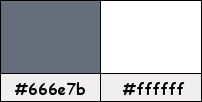
Si usas otros colores, debes jugar con el modo mezcla de las capas.
Recuerda que debes guardar tu trabajo con frecuencia.
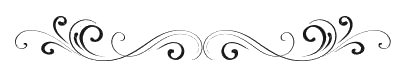
Paso 1
En tu paleta de Materiales:
Pon de primer plano el color #666e7b 
Pon de segundo plano el color #ffffff 
Paso 2
Abre una nueva imagen transparente de 1000 x 700 píxeles.
Paso 3
Rellena tu imagen transparente con el color #ffffff 
Paso 4
Abre una nueva capa de trama.
Paso 5
Selecciones / Seleccionar todo.
Paso 6
Abre el tube "vvs-paisagem0416" y copia.
Vuelve a tu trabajo y pega en la selección.
Paso 7
Selecciones / Anular selección.
Paso 8
Capas / Duplicar.
Paso 9
Efectos / Efectos geométricos / Círculo: marca "Transparente".
Paso 10
Activa la Herramienta de "Selección" (K) y modifica las posiciones de X (-54,00) e Y (-52,00).
Pulsa la tecla "M" para desactivar la Herramienta de "Selección".
Paso 11
Capas / Fusionar / Fusionar hacia abajo.
Paso 12
Efectos / Efectos geométricos / Sesgar:
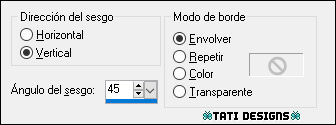
Paso 13
Ajustar / Desenfocar / Desenfoque radial:
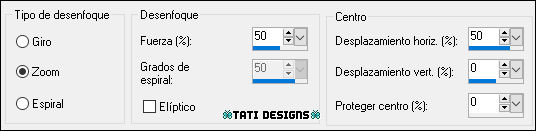
Paso 14
Efectos / Efectos artísticos / Media tinta:

Paso 15
Capas / Duplicar. -
Imagen / Espejo.
Paso 16
Baja la Opacidad de la capa a 50.
Paso 17
Capas / Fusionar / Fusionar hacia abajo.
Paso 18
Efectos / Complementos / °v° Kiwi's Oelfilter / Zig-Zack:
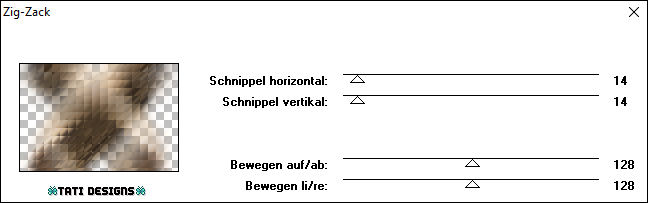
Paso 19
Efectos / Complementos / Toadies / What are you? (predeterminado):
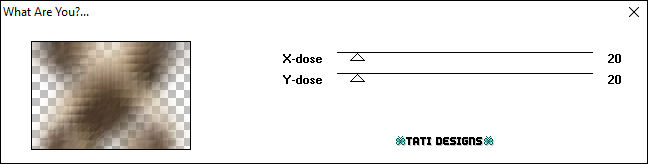
Paso 20
Efectos / Complementos / Simple / Top Botton Wrap.
Paso 21
Efectos / Complementos / Mehdi / Sorting Tiles:

Paso 22
Efectos / Efectos de borde / Realzar.
Paso 23
Abre de nuevo el tube "vvs-paisagem0416" y copia.
Vuelve a tu trabajo y pega como nueva capa.
Paso 24
Efectos / Complementos / Unlimited / VM Stylize / Zoom Blur (predeterminado):
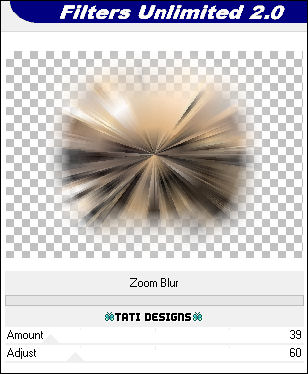
Paso 25
Imagen / Cambiar tamaño: 120% (Desmarcado "Cambiar tamaño de todas las capas").
Paso 26
Capas / Fusionar / Fusionar hacia abajo.
Paso 27
Capas / Duplicar.
Paso 28
Efectos / Complementos / MuRa's Meister / Perspective Tiling:
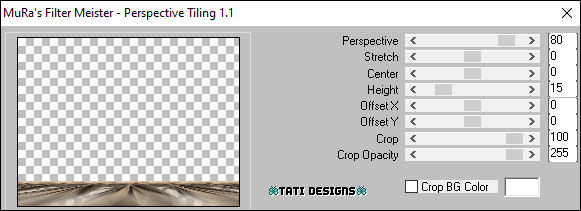
Paso 29
Efectos / Complementos / Flaming Pear / Flexify2:
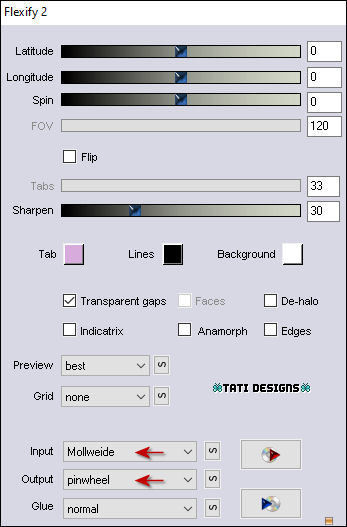
Paso 30
Activa la Herramienta de "Selección" (K) y modifica las posiciones de X (754,00) e Y (30,00).
Pulsa la tecla "M" para desactivar la Herramienta de "Selección".
Paso 31
Efectos / Efectos 3D / Sombra: 0 / 0 / 80 / 40 / Negro 
Paso 32
Efectos / Complementos / Carolaine and Sensibility / CS_BRectangles (predeterminado):
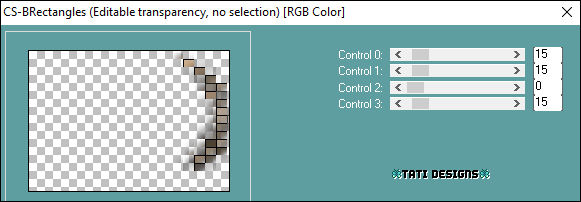
Paso 33
Efectos / Complementos / dsb flux / Line Transmission:
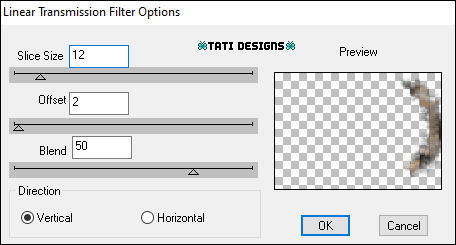
Paso 34
Capas / Duplicar. -
Imagen / Espejo.
Paso 35
Capas / Fusionar / Fusionar hacia abajo.
Paso 36
Efectos / Complementos / AAA Frames / Foto Frame:
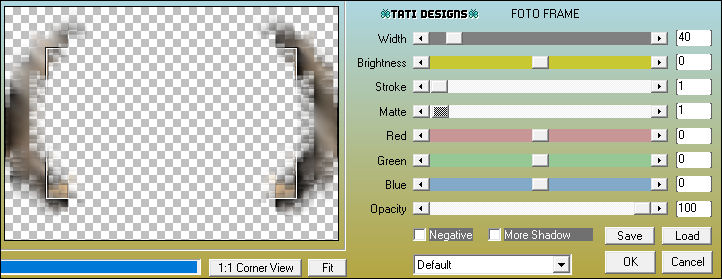
Paso 37
Efectos / Complementos / AP [Lines] / Lines - Silverlining - "Horizontal Gaps":
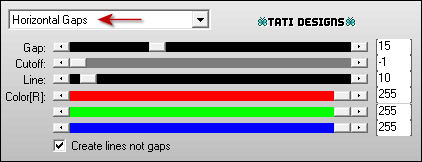
Paso 38
Abre de nuevo el tube "vvs-paisagem0416" y copia.
Vuelve a tu trabajo y pega como nueva capa.
Paso 39
Abre el tube "divers35VSP" y copia.
Vuelve a tu trabajo y pega como nueva capa.
Paso 40
Efectos / Efectos de borde / Realzar más.
Paso 41
Efectos / Efectos 3D / Sombra: 0 / 0 / 80 / 40 / Negro 
Paso 42
Efectos / Complementos / Italian Editors Effect / Effeto TV (predeterminado):
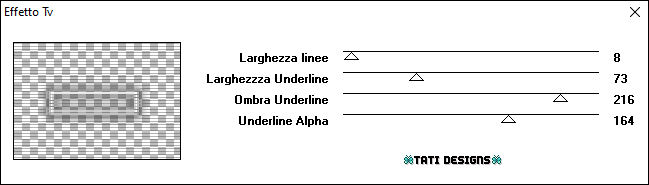
Paso 43
Selecciones/Cargar o guardar selección/Cargar selección desde disco: elige "Bridge_DK":
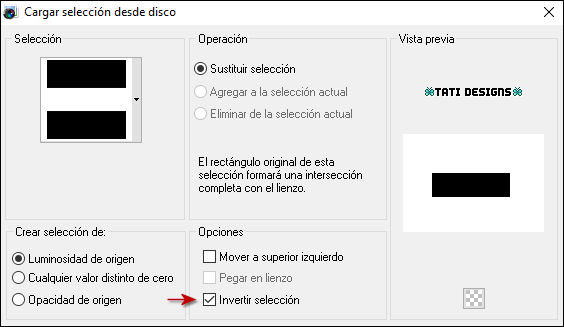
Paso 44
Pulsa la tecla "Supr" del teclado.
Paso 45
Selecciones / Anular selección.
Paso 46
Activa la Herramienta de "Selección" (K) y modifica las posiciones de X (241,00) e Y (524,00).
Pulsa la tecla "M" para desactivar la Herramienta de "Selección".
Paso 47
Efectos / Complementos / Simple / Pizza Slice Mirror.
Paso 48
Selecciones/Cargar o guardar selección/Cargar selección desde disco: elige "Bridge1_DK":
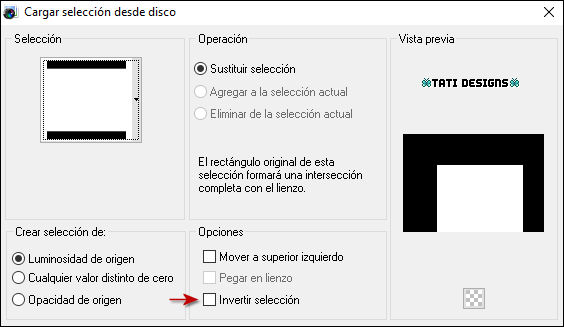
Paso 49
Pulsa la tecla "Supr" del teclado.
Paso 50
Selecciones / Anular selección.
Paso 51
Objetos / Alinear / Abajo.
Objetos / Alinear / Derecha.
Nota: Si tu versión de PSP no tiene esta opción:
Activa la Herramienta de "Selección" (K) y modifica las posiciones de X (764,00) e Y (533,00).
Pulsa la tecla "M" para desactivar la Herramienta de "Selección".
Paso 52
Capas / Duplicar. -
Imagen / Espejo.
Paso 53
Capas / Fusionar / Fusionar hacia abajo.
Paso 54
Ajustar / Matiz y Saturación / Colorear / 150 - 100.
Paso 55
Abre una nueva capa de trama y rellena con el color #ffffff 
Paso 56
Capas / Nueva capa de máscara / A partir de una imagen / "s2Zj4l0zluN-0fPoN6eXyn6OcdY@500x357":
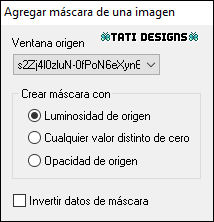
Capas / Fusionar / Fusionar grupo.
Paso 57
Cambia el Modo de la capa a "Sobreexponer".
Paso 58
Abre el tube "13186825839_feerique_nikita", elimina la marca de agua y copia.
Vuelve a tu trabajo y pega como nueva capa.
Coloca a la izquierda (mira el ejemplo).
Paso 59
Capas / Duplicar.
Paso 60
Ajustar / Desenfocar / Desenfoque radial (como antes):
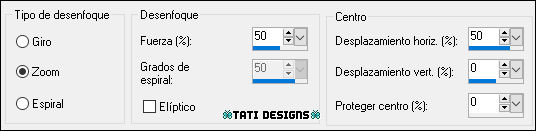
Paso 61
Imagen / Cambiar tamaño: 120% (Desmarcado "Cambiar tamaño de todas las capas").
Paso 62
Efectos / Complementos / AP [Lines] / Lines - Silverlining - "Vertical":
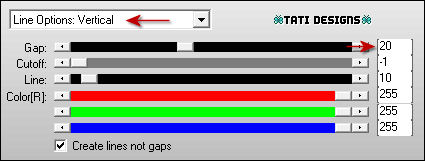
Paso 63
Capas / Organizar / Bajar.
Paso 64
Sitúate en la capa superior ("Trama 5").
Paso 65
Efectos / Efectos 3D / Sombra: 0 / 0 / 80 / 40 / Negro 
Paso 66
Ajustar / Nitidez / Enfocar.
Paso 67
Abre el tube "divers60VSP" y copia.
Vuelve a tu trabajo y pega como nueva capa.
Paso 68
Imagen / Espejo.
Paso 69
Activa la Herramienta de "Selección" (K) y modifica las posiciones de X (393,00) e Y (343,00).
Pulsa la tecla "M" para desactivar la Herramienta de "Selección".
Paso 70
Capas / Organizar / Bajar: 5 veces.
(Debe quedar encima de la capa "Copia de Trama 2").
Paso 71
Efectos / Efectos 3D / Bisel interior:
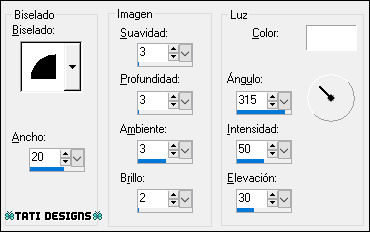
Paso 72
Cambia el Modo de la capa a "Pantalla".
Paso 73
Abre el tube "vvs-floral0689" y copia.
Vuelve a tu trabajo y pega como nueva capa.
Paso 74
Capas / Organizar / Traer al frente.
Paso 75
Imagen / Cambiar tamaño: 75% (Desmarcado "Cambiar tamaño de todas las capas").
Paso 76
Imagen / Espejo.
Paso 77
Efectos / Efectos 3D / Sombra: 0 / 0 / 80 / 40 / Negro 
Paso 78
Coloca en la parte inferior derecha (mira el ejemplo).
Paso 79
Abre el tube "Tekst_DK" y copia.
Vuelve a tu trabajo y pega como nueva capa.
Coloca donde tú quieras o mira el ejemplo.
Paso 80
Imagen / Agregar bordes / Simétrico de 2 píxeles con el color #666e7b 
Imagen / Agregar bordes / Simétrico de 50 píxeles con el color #ffffff 
Paso 81
Activa la Herramienta de "Varita mágica", Tolerancia y Fundido a 0.
Selecciona el borde blanco de 50 píxeles.
Paso 82
Efectos / Complementos / AAA Frames / Frame Works:
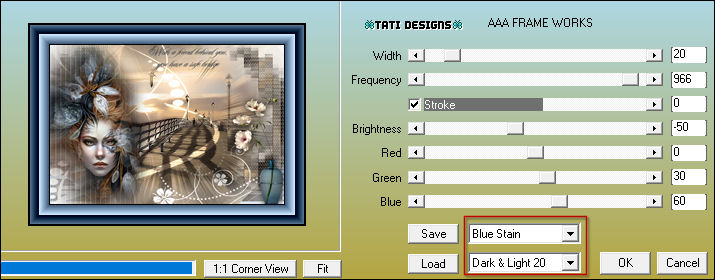
Nota: Puedes elegir tu propio color jugando con los ajustes "Red, Green y Blue".
Paso 83
Selecciones / Anular selección.
Paso 84
Abre una nueva capa de trama y pon tu nombre o tu marca de agua.
Paso 85
Agrega el © del tutorial y la traducción, adjunto en el material:

Nota: Si necesitas cambiar el color, puedes usar la Herramienta "Reemplazar color":
Paso 86
Capas / Fusionar / Fusionar todo (aplanar).
Paso 87
Exporta como archivo .jpg optimizado.
¡Se acabó!
Espero que te haya gustado y que hayas disfrutado con él.

.:. Mi versión del tutorial con tube míos (misted mujer y paisaje) y de Pqna&Alice (jarrón) .:.

.:. Versión de Vincenzo con un tube de Calligraphy .:.


.:. Si quieres enviarme tu trabajo con el resultado de esta traducción, ponte en contacto conmigo .:.
